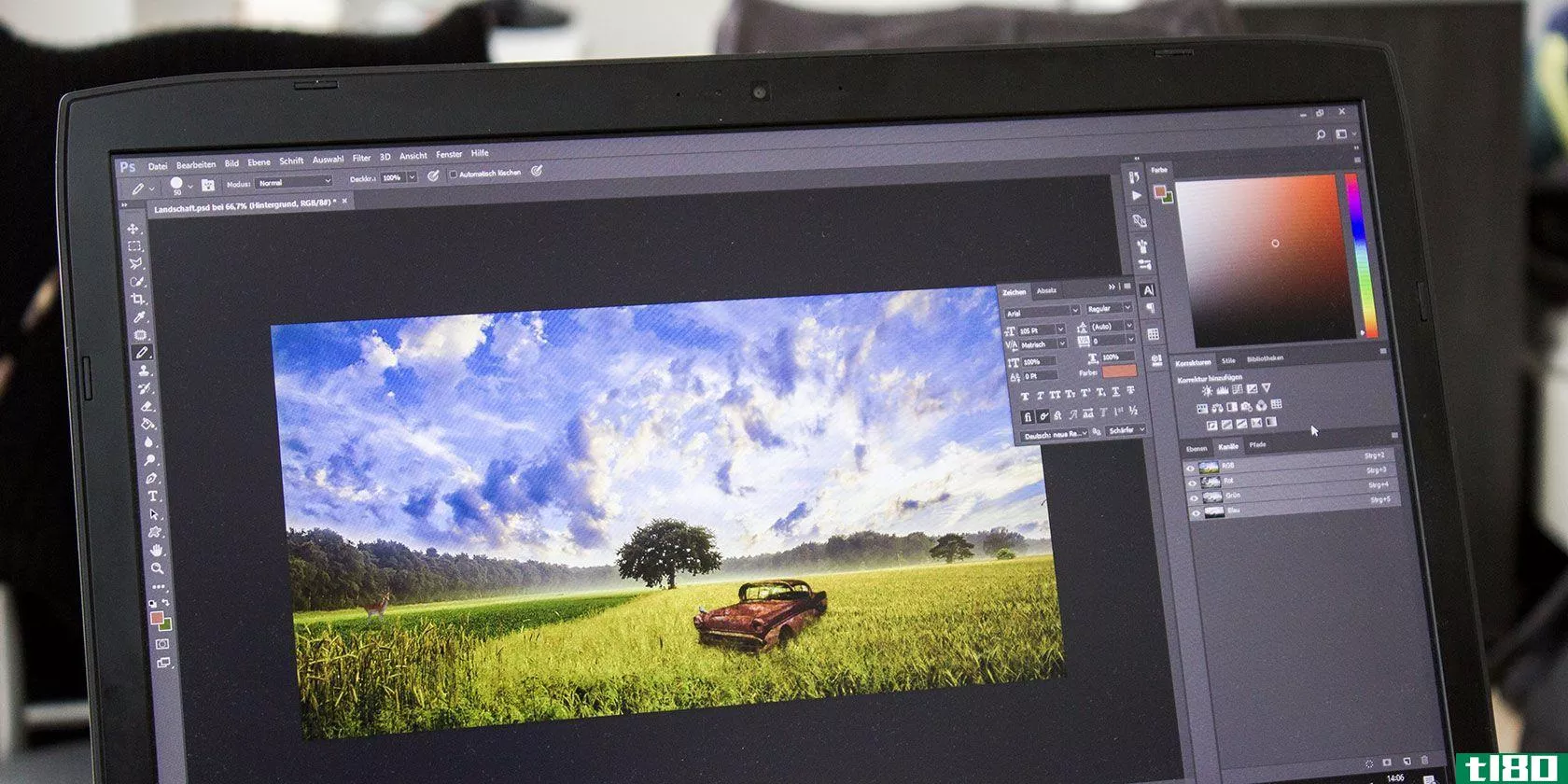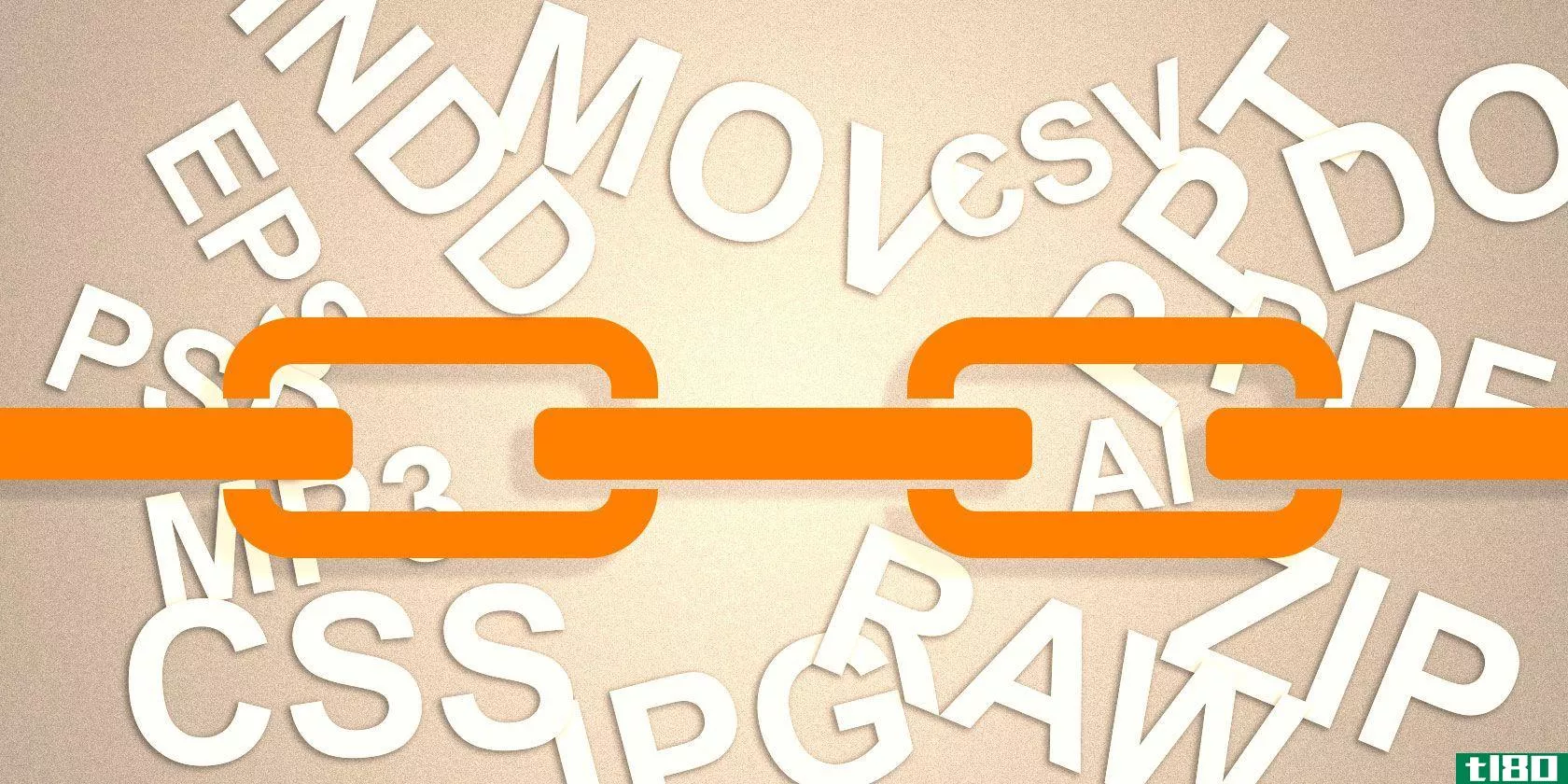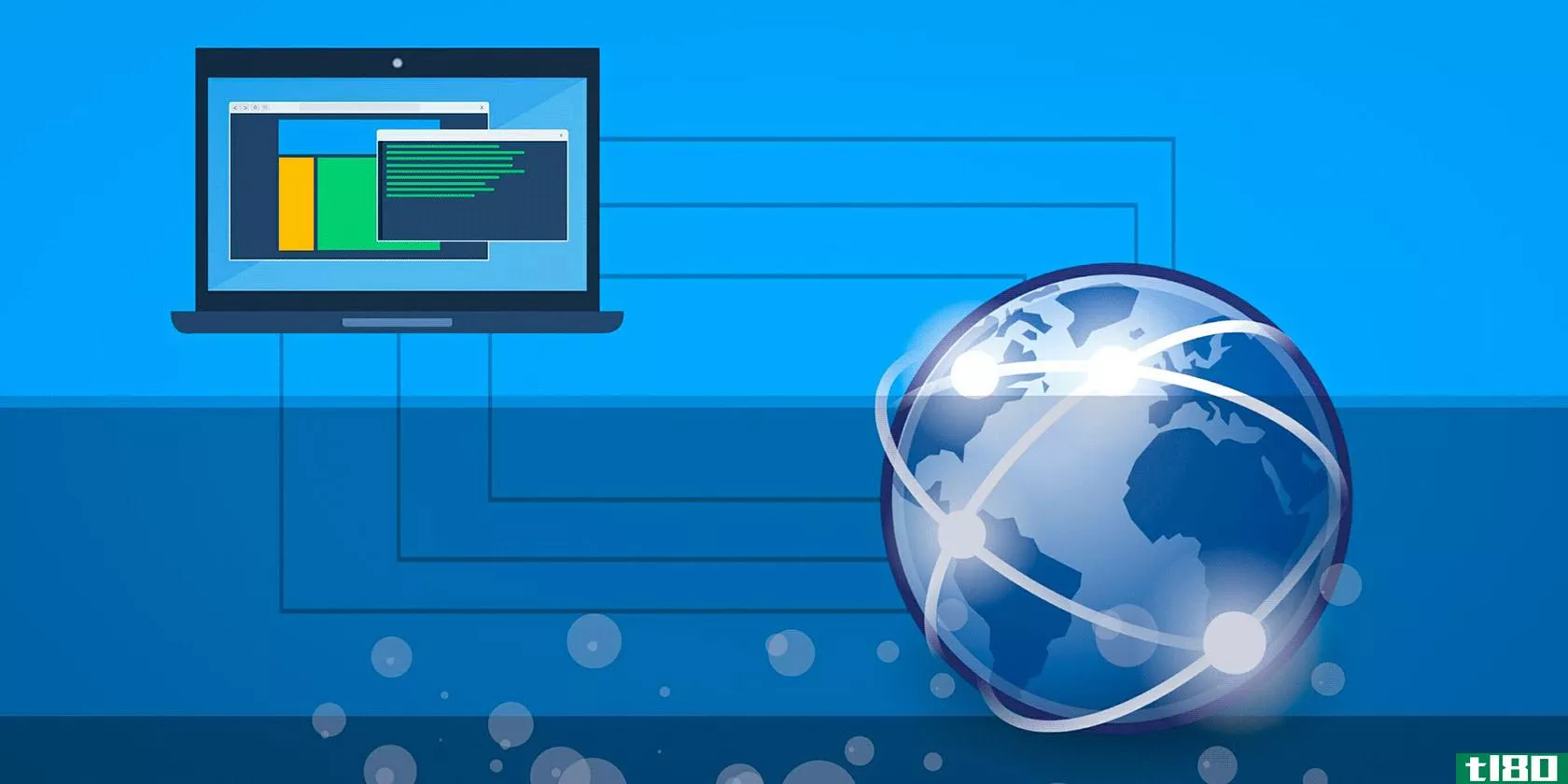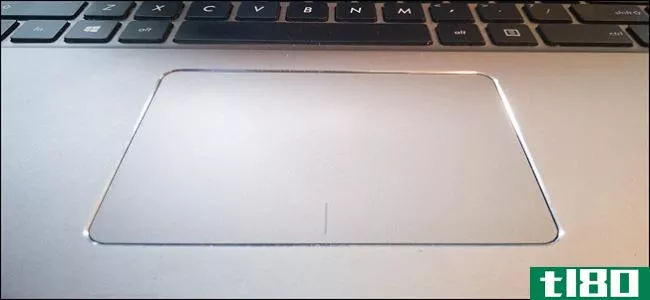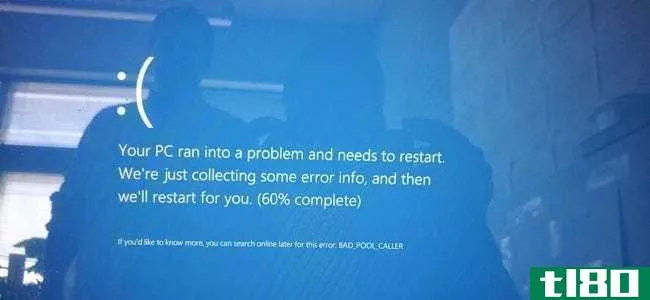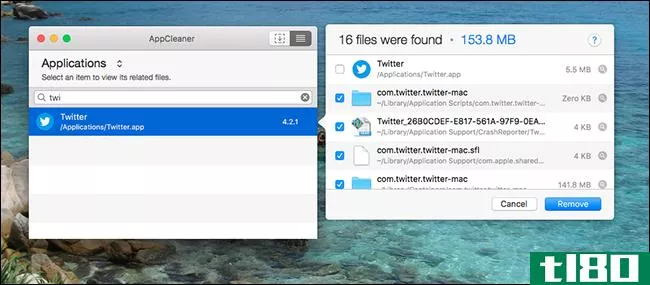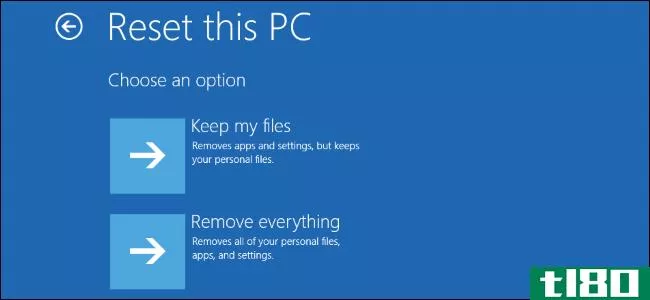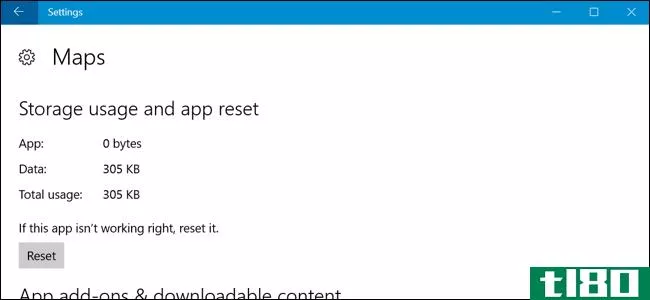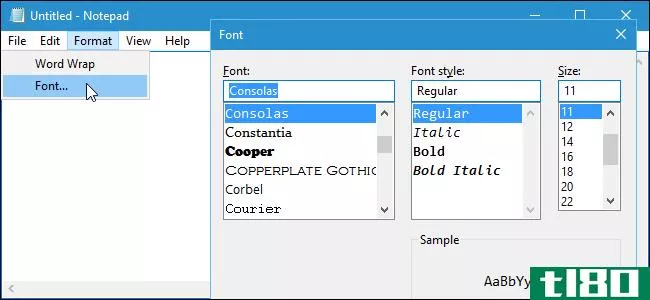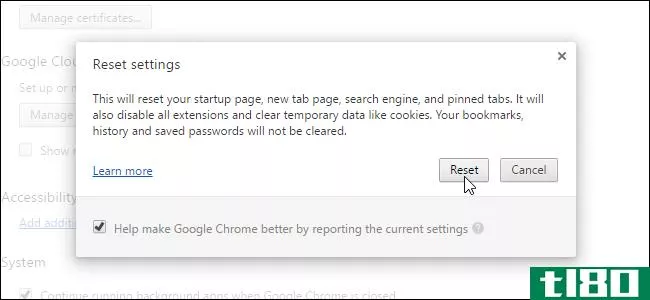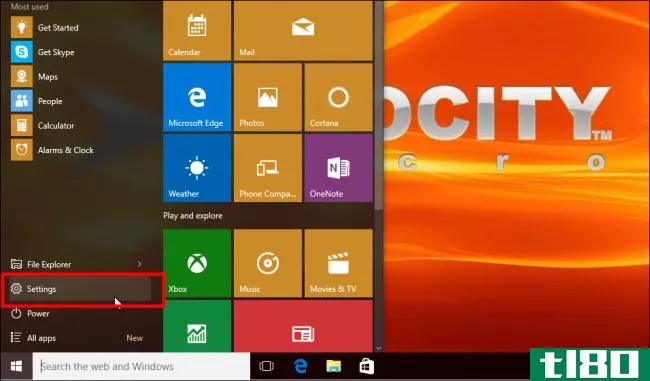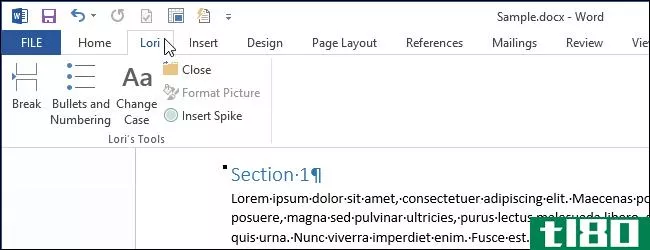如何将windows程序重置为其默认设置
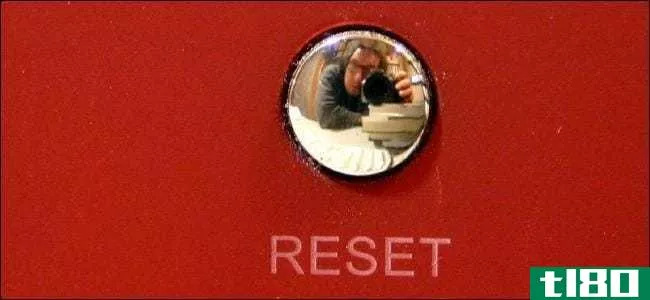
如果一个程序不能正常工作,仅仅重新安装它不一定能修复它。您可能需要将程序重置为其默认设置,而有些程序不提供简单的方法。
只要你知道程序的设置在哪里,你就可以从你的电脑上删除它们。我们将向您展示程序存储其设置的最常见位置,并演示如何跟踪任何程序的设置。
简单的方法
理想情况下,您可以通过卸载程序并选中卸载程序中的“删除首选项”或“删除设置”框来重置程序的设置。默认情况下,此选项通常未选中。卸载后重新安装程序。
并非每个程序的卸载程序中都有此选项。如果程序没有这个选项,你就必须在别处查找它的设置。
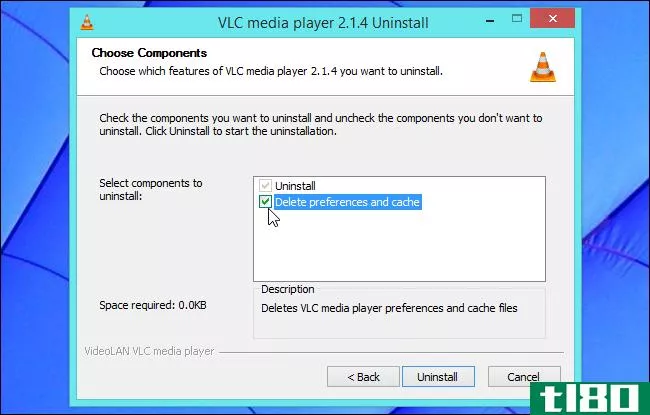
使用重置选项
相关:如何将Web浏览器重置为其默认设置
有些程序有一个内置的重置选项。例如,Firefox可以将自己重置为默认设置,这样您就不必弄乱Firefox配置文件文件夹。在Firefox中,通过单击菜单按钮,单击问号形状的帮助按钮,选择疑难解答信息,然后单击重置Firefox来访问此选项。Chrome、internetexplorer和其他一些程序也有类似的选项。
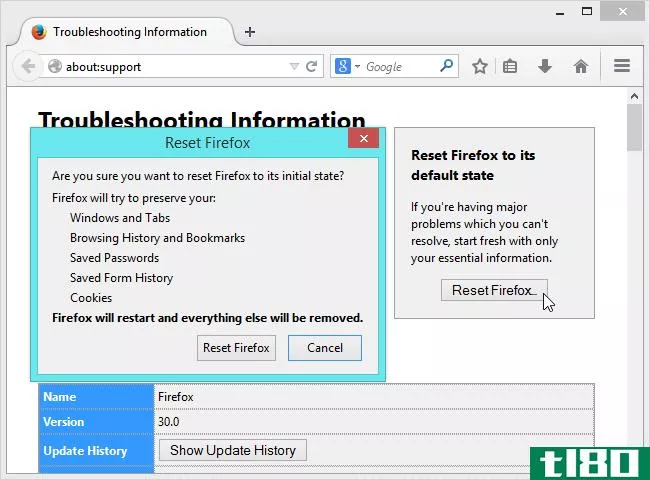
找到并删除程序的设置
手动删除任何内容之前,请格外小心。如果删除了错误的文件夹或注册表项,则可能会删除其他程序的设置或导致系统配置出现问题。以下是大多数程序存储设置的位置:
您的用户帐户的AppData文件夹:您可以通过将C:\Users\NAME\AppData**文件资源管理器或Windows资源管理器的地址栏并按Enter键来访问此文件夹。默认情况下,此文件夹是隐藏的。大多数应用程序应将其设置存储在AppData\Roaming中,但许多应用程序将设置存储在AppData\Local文件夹中。
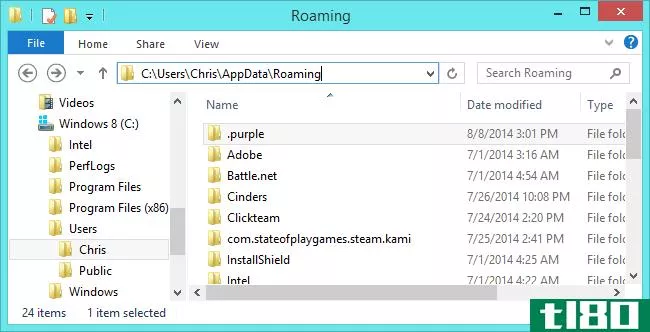
相关:学习像专业人员一样使用注册表编辑器
Windows注册表:按Windows键+R,在“运行”对话框中键入regedit,然后按Enter,可以打开注册表编辑器。您通常可以在HKEY\ U CURRENT\ U USER\软件或HKEY\ U LOCAL\ U MACHINE\软件下找到程序的设置。通过定位程序的键(文件夹),右键单击并删除它来删除程序的设置。
执行此操作时要非常小心-删除错误的注册表项,您的Windows系统可能会严重损坏。例如,如果您试图删除Mumble的设置,请随意删除HKEY\U CURRENT\U USER\Software\Mumble键。但不要删除HKEY\ U CURRENT\ U USER\Software\Microsoft密钥,否则会导致非常严重的问题。
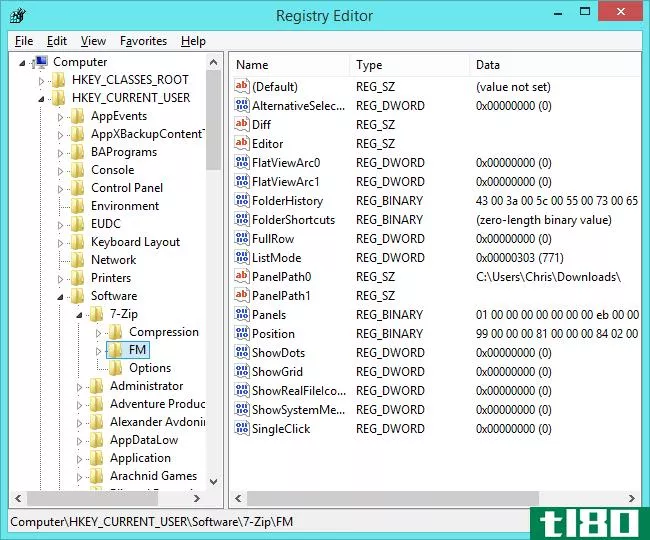
ProgramData文件夹:此文件夹位于C:\ProgramData-将C:\ProgramData**文件管理器的地址栏,然后按Enter键访问它。删除一个程序的文件夹,它应该删除它的设置。如果旧程序试图将其设置写入程序文件文件夹,Windows会强制将其设置存储在此处。现代Windows程序不应该将其设置存储在程序文件的文件夹下。
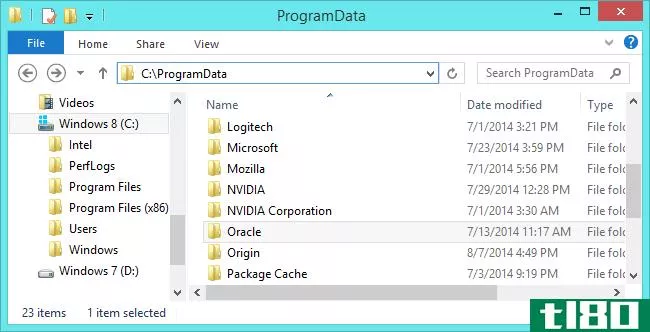
应用程序也可以将其设置存储在其他地方。例如,许多游戏将其设置和保存的游戏存储在“文档”文件夹下的文件夹中。少数应用程序将它们的设置存储在主用户文件夹C:\Users\NAME中。
有些程序可能将设置存储在多个不同的位置,例如,在AppData\Roaming文件夹和注册表中。
用过程监视器检查程序
相关:了解过程监控
进程监视器可以显示程序存储其设置的位置。我们已经介绍了如何使用进程监视器来精确地检查程序正在执行的操作。
运行进程监视器,然后打开要重置的应用程序。Process Monitor将准确记录程序检查的文件和注册表项—这将告诉您它将设置存储在何处。然后,可以使用进程监视器查看程序正在使用的文件和设置。单击“过滤器”菜单并选择“过滤器”。创建一个“图像路径”文件夹,并在下拉框中选择程序的路径。
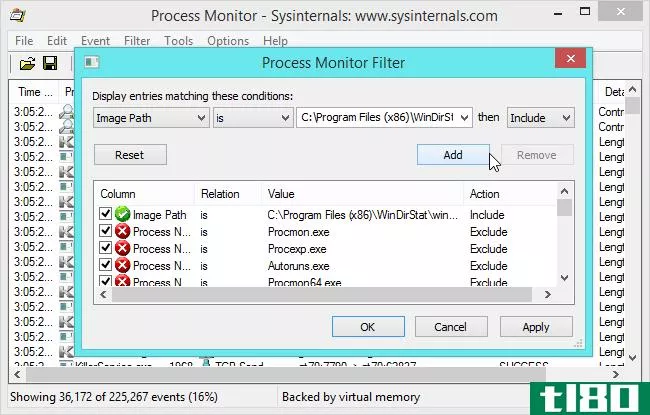
您将只看到与该特定程序相关联的事件。滚动列表并查找程序存储其设置的位置。在这里,我们可以看到WinDirStat从HKEY\ U CURRENT\ U USER\Software\Seifert\WinDirStat注册表项读取其设置。
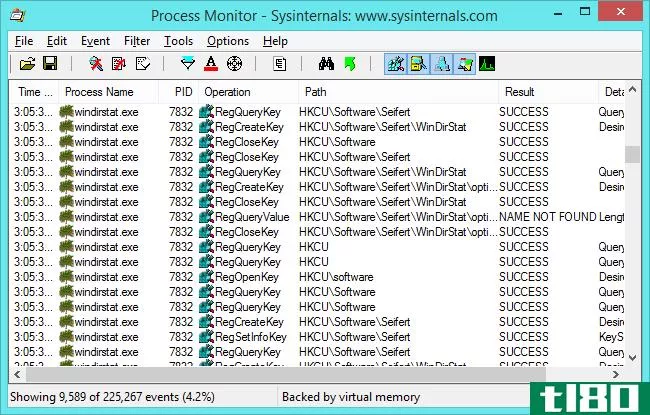
关闭程序,删除相应的注册表项和文件,然后应将其重置为默认设置。完成此操作后,您可能还需要重新安装程序-这取决于程序。有些程序可以从删除注册表项的情况下恢复,并很乐意使用默认设置启动,而有些程序则会抱怨,因为它们需要安装程序为它们创建注册表项。
重新安装Windows或刷新PC也会删除已安装应用程序的所有设置,但这是一个更极端的选择!
图片来源:Till Westermayer在Flickr上
- 发表于 2021-04-11 07:34
- 阅读 ( 115 )
- 分类:互联网
你可能感兴趣的文章
如何更改Windows10文件关联和默认程序
... 让我们了解一下如何查看文件的类型,以及更改windows10文件关联的不同方法。 ...
- 发布于 2021-03-18 18:23
- 阅读 ( 351 )
如何修复“dns\u probe\u finished\u nxdomain”错误
... 以下是如何在Windows 10上重新启动DNS客户端服务: ...
- 发布于 2021-03-30 01:04
- 阅读 ( 241 )
如何在Windows10中重置文件资源管理器的文件夹视图
...将重置,但使用其他模板的文件夹将保持不变。 相关:如何使用Windows的五个模板自定义文件夹视图 首先启动文件资源管理器并导航到使用要重置的模板的文件夹。 切换到“视图”选项卡,然后单击“选项”按钮。 在打开的文...
- 发布于 2021-04-04 10:16
- 阅读 ( 173 )
如何在Windows10中将触摸板重置为默认设置
...遇到了问题,那么重置为默认选项会有所帮助。 相关:如何在连接外部鼠标时禁用PC的触摸板 如何将触摸板重置为默认设置 如何将触摸板重置为其默认设置取决于是否为触摸板安装了其他**商的驱动程序,以及哪个**商**了触...
- 发布于 2021-04-04 11:09
- 阅读 ( 215 )
如何查找wi-fi密码
...者你正在拜访某人而不想再次向他们索要密码,下面是你如何找到它的方法。 首先:检查路由器的默认密码 检查路由器的默认密码,通常打印在路由器的标签上。 在Windows中,进入网络和共享中心,单击Wi-Fi网络,然后进入无...
- 发布于 2021-04-07 15:36
- 阅读 ( 206 )
如何使用sfc和dism命令修复损坏的windows系统文件
...件已被修改,它将自动用正确的版本替换该文件。下面是如何使用它。 当您应该运行这些命令时 如果Windows遇到蓝屏或其他崩溃,应用程序出现故障,或者某些Windows功能无**常工作,那么有两个系统工具可以提供帮助。 相关报...
- 发布于 2021-04-08 08:33
- 阅读 ( 278 )
如何将任何mac应用重置为其默认设置
你在摆弄Mac应用程序的设置,现在该应用程序无法加载。是否有一些方法来重置应用程序,重新开始,并让事情重新正常工作? 至于结果,是的。在大多数情况下,你的Mac电脑都会将应用程序的设置存储在Library文件夹中,而且...
- 发布于 2021-04-09 01:08
- 阅读 ( 178 )